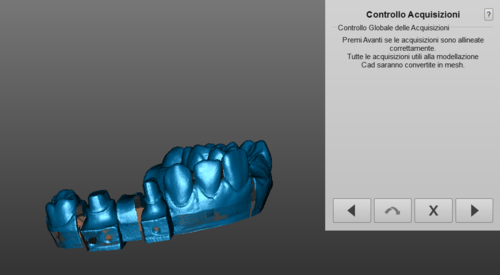Difference between revisions of "Wiz ProjectCheck/it"
(Created page with "* Cliccare {{Inline button|Dental_2_5_wiz_next.png}} per convertire le acquisizioni in mesh. * Cliccare {{Inline button|Dental_2_5_wiz_quit.png}} per chiudere il Wizard e modi...") |
|||
| Line 10: | Line 10: | ||
* Cliccare {{Inline button|Dental_2_5_wiz_prev.png}} per tornare al passo precedente. | * Cliccare {{Inline button|Dental_2_5_wiz_prev.png}} per tornare al passo precedente. | ||
| − | {{Screenshot| | + | {{Screenshot|ControlloAcqu.PNG}} |
{{Navigation|Wiz_ManualCut|Wiz_ImplantAlign}} | {{Navigation|Wiz_ManualCut|Wiz_ImplantAlign}} | ||
Revision as of 17:36, 17 November 2015
Controllo Finale del Progetto Giudato
Dopo aver acquisito tutti i dati, averli allineati e averli puliti dalle parti non necessarie, il Wizard mostrerà tutte le scansioni. É quindi possibile:
- Cliccare
 per convertire le acquisizioni in mesh.
per convertire le acquisizioni in mesh. - Cliccare
 per chiudere il Wizard e modificare manualmente alcune acquisizioni.
per chiudere il Wizard e modificare manualmente alcune acquisizioni. - Cliccare
 per tornare al passo precedente.
per tornare al passo precedente.